文章詳情頁
Win10麥克風顯示這個設備正常但是沒聲音怎么辦?
瀏覽:62日期:2022-07-04 17:17:18
我們在使用Win10系統的時候有時候會遇到輸入設備突然失靈的情況,它無法使用就會導致電腦中的一些功能無法使用。如果麥克風無法使用就會導致無法在電腦中聊天,輸入語音了。但是奇怪的是,我們在電腦中查看麥克風這個設備的時候顯示一切正常但是就是沒有聲音。
方法一:
1、在開始菜單中依次點擊“設置”。
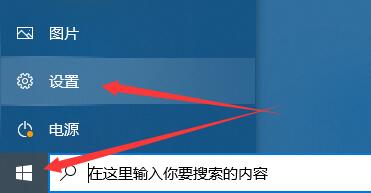
2、在設置界面下方找到“隱私”。
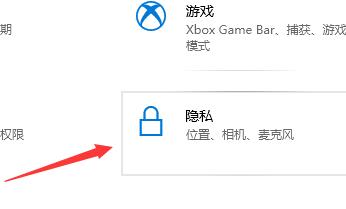
3、確定“允許應用使用我的麥克風”項已經打開。如果沒有打開,點擊“打開”,問題基本就可解決。
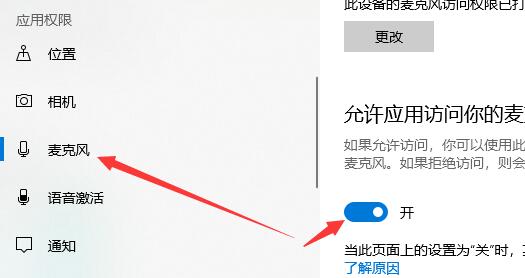
方法二:
1、在開始菜單處單擊鼠標右鍵選擇“設備管理器”進入。
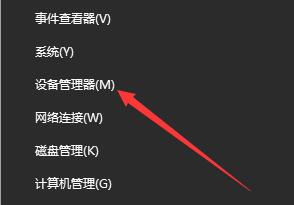
2、選擇“音頻輸入和輸出”下的“麥克風陣列”。查看驅動是否安裝原版驅動、是否正常安裝。
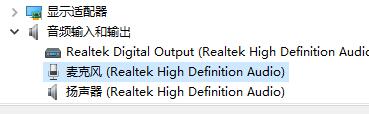
PS:建議將驅動卸載,然后用主板原配光盤安裝驅動,或去主板制造商的網站下載原配驅動重新安裝。
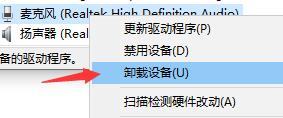
方法三:
1、在電腦任務欄的音量圖標上,點擊鼠標右鍵選擇“錄音設備”。
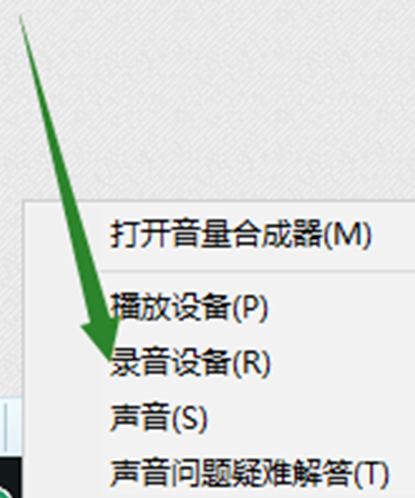
2、打開進入“聲音”屬性窗口,查看麥克風是否是為“默認設備”。如不是,則“設為默認設備”。
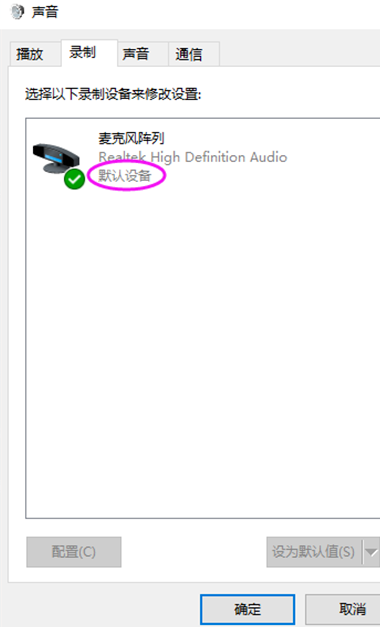
相關文章:
1. 如何安裝win10和win11雙系統?win10和win11雙系統安裝詳細教程2. 如何在電腦PC上啟動Windows11和Linux雙系統3. Debian11中thunar文件管理器在哪? Debian11打開thunar文件管理器的技巧4. Debian11怎么結束進程? Debian殺死進程的技巧5. Win10系統360瀏覽器搜索引擎被劫持解決方法 6. UOS應用商店不能用怎么辦? uos系統應用商店不能使用的解決辦法7. Debian11怎么添加桌面快捷圖標? Debian桌面快捷方式的添加方法8. Centos7安裝Chacha20加密算法詳解9. FreeBSD10安裝內核源代碼方法講解10. Windows 注冊表LastKey鍵值的設置技巧
排行榜

 網公網安備
網公網安備